راهنمای جامع افزودن ایمیل هاست به Gmail
یکی از بهترین راهها برای مدیریت ایمیلهای کاری و حرفهای، استفاده از Gmail برای دسترسی به ایمیلهای ساخته شده در هاست است. این کار نه تنها باعث میشود تمامی ایمیلهایتان را در یک محیط ساده و کاربرپسند مدیریت کنید، بلکه امکانات پیشرفته Gmail مانند فیلترها، امنیت بالا، و ابزارهای جستجو را نیز در اختیار شما قرار میدهد.
در این مقاله، بهصورت گامبهگام نحوه افزودن ایمیل هاست به Gmail را توضیح میدهیم.
مزایای افزودن ایمیل هاست به Gmail
1. مدیریت سادهتر ایمیلها: نیازی به ورود جداگانه به وبمیل هاست نیست.
2. صرفهجویی در زمان: امکان ارسال و دریافت ایمیلها از یک پنل مشخص.
3. افزایش امنیت: Gmail از پروتکلهای امنیتی پیشرفته برای ایمیلهای شما استفاده میکند.
4.پشتیبانی از چندین ایمیل: میتوانید چندین ایمیل را در یک حساب Gmail مدیریت کنید.
گامهای افزودن ایمیل هاست به Gmail
1. ورود به حساب Gmail
ابتدا به حساب Gmail خود وارد شوید. اگر هنوز حساب Gmail ندارید، یک حساب جدید ایجاد کنید.
2. تنظیمات Gmail
1. روی آیکون چرخدنده (Settings) در بالا سمت راست کلیک کنید.
2. گزینه See All Settings را انتخاب کنید.
3. به تب Accounts and Import بروید.
3. افزودن ایمیل هاست برای دریافت ایمیلها
1. در بخش Check mail from other accounts، روی گزینه Add a mail account کلیک کنید.
2. آدرس ایمیل هاست خود (مانند `[email protected]`) را وارد کنید و روی Next کلیک کنید.
3. گزینه Import emails from my other account (POP3) را انتخاب کنید و روی Next کلیک کنید.
4. وارد کردن اطلاعات حساب ایمیل هاست
1. در این مرحله اطلاعات زیر را وارد کنید:
- Username: آدرس ایمیل کامل خود (مثلاً `[email protected]`).
- Password: رمز عبور ایمیل هاست.
- POP Server: آدرس سرور POP3 ایمیل هاست (معمولاً `mail.yourdomain.com`).
- Port: عدد 995 (برای اتصال امن).
2. گزینه Always use a secure connection (SSL) when retrieving mail را فعال کنید.
3. روی Add Account کلیک کنید.
5. تنظیم ارسال ایمیلها از طریق Gmail
1. پس از افزودن ایمیل، گزینه Yes, I want to be able to send mail as [email protected] را انتخاب کنید و روی Next کلیک کنید.
2. نامی که میخواهید گیرندگان ایمیل شما ببینند (مثلاً نام برند یا شخصی شما) را وارد کنید.
3. در مرحله بعد، اطلاعات SMTP سرور هاست خود را وارد کنید:
- SMTP Server: آدرس SMTP هاست (معمولاً `mail.yourdomain.com`).
- Port: عدد 465 یا 587.
- Username: آدرس ایمیل کامل شما.
- Password: رمز عبور ایمیل هاست.
- گزینه Secured connection using SSL (recommended) را فعال کنید.
4. روی Add Account کلیک کنید.
6. تأیید آدرس ایمیل
1. یک ایمیل تأییدیه از طرف Gmail به ایمیل هاست شما ارسال میشود.
2. به وبمیل هاست خود وارد شوید و کد تأیید یا لینک موجود در ایمیل را کپی کنید.
3. کد یا لینک تأیید را در Gmail وارد کنید و تأیید کنید.
نکات مهم برای تنظیمات بهتر
- ذخیرهسازی ایمیلها در سرور: اگر میخواهید ایمیلها همچنان در هاست ذخیره شوند، در مرحله وارد کردن اطلاعات POP3، گزینه Leave a copy of retrieved message on the server را فعال کنید.
- ارسال امنتر ایمیلها: حتماً از پروتکلهای SSL/TLS برای اتصال به سرور استفاده کنید.
- بررسی تنظیمات DNS: اگر ایمیلها به درستی کار نمیکنند، مطمئن شوید که رکوردهای MX، SPF، و DKIM برای دامنه شما در هاست به درستی تنظیم شدهاند.
مزایای استفاده از این روش برای سئو
1. حرفهایتر شدن برند: استفاده از ایمیلهای دامنه شخصی (`[email protected]`) به جای ایمیلهای عمومی (`gmail.com`) اعتبار برند شما را افزایش میدهد.
2. افزایش تعامل با کاربران: ایمیلهای برنددار اعتماد بیشتری ایجاد میکنند و نرخ باز کردن ایمیل (Open Rate) را بهبود میبخشند.
3. بهبود تجربه کاربری: مدیریت ایمیلهای دامنه از طریق Gmail تجربهای ساده و مؤثر برای تیم شما فراهم میکند.
افزودن ایمیل هاست به Gmail یک روش هوشمندانه برای سادهسازی مدیریت ایمیلهای کاری و بهبود بهرهوری است. با این کار، نه تنها میتوانید ایمیلهای خود را حرفهایتر مدیریت کنید، بلکه از امکانات پیشرفته Gmail نیز بهرهمند میشوید. اگر تاکنون از این ویژگی استفاده نکردهاید، همین امروز تنظیمات را انجام دهید و از امکانات آن لذت ببرید.
تیم پویاسازان آماده است تا در صورت نیاز شما را در تنظیم این ویژگی راهنمایی کند.